Quando você liga seu telefone Samsung, a primeira tela que você pode ver é a tela de bloqueio. Alguns usuários têm algumas dúvidas sobre a tela de bloqueio da Samsung, como:
Como configurar e desativar a tela de bloqueio da Samsung?
Como remover os anúncios da tela de bloqueio da Samsung?

Existem alguns usuários que perguntam como ignorar a tela de bloqueio da Samsung.
Neste artigo, você pode obter todas as respostas sobre essas questões. Também recomendamos a melhor maneira de recuperar dados depois de apagar a tela de bloqueio da Samsung. Apenas comece a ler este artigo agora.
- Parte 1: Como configurar e desativar a tela de bloqueio da Samsung
- Parte 2: Como remover a tela de bloqueio de anúncios da Samsung
- Parte 3: Como ignorar a tela de bloqueio da Samsung com o Gerenciador de dispositivos Android
- Parte 4: Como recuperar dados após apagar a tela de bloqueio da Samsung (recuperação de dados do Android)
Parte 1: Como configurar e desativar a tela de bloqueio da Samsung
Configurar tela de bloqueio da Samsung
Na sua tela inicial, toque em Configurações e, em seguida, vá para a tela de bloqueio, aqui você pode configurar sua tela de bloqueio como você gosta.
Por exemplo, você pode tocar em Relógio Duplo para exibir o relógio duplo na tela de bloqueio. Você também pode escolher Desbloquear Efeito para selecionar o efeito usado ao deslizar a tela.
Desativar a tela de bloqueio da Samsung
Passo 1: Toque em Aplicativos em seu telefone e vá para Configurações.
Passo 2: Localize e toque em Bloquear tela e escolha Bloqueio de tela.
Passo 3: Agora insira seu PIN ou senha ou padrão e, em seguida, toque em Continuar.
Passo 4: Basta tocar em Nenhum para desativar a tela de bloqueio da Samsung.
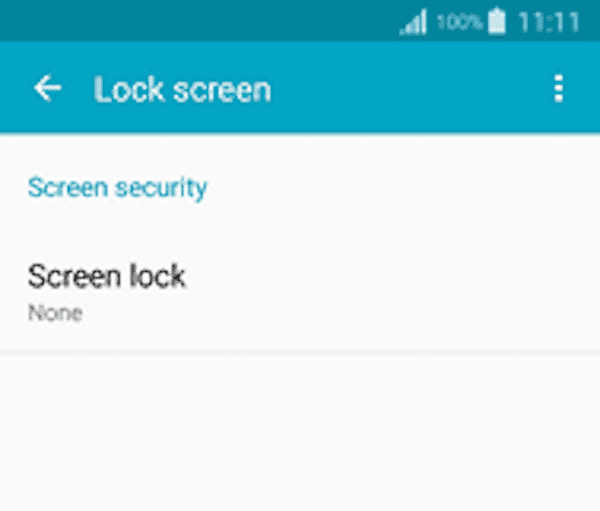
Parte 2: Como remover a tela de bloqueio de anúncios da Samsung
Passo 1: Habilite os dados da Internet em seu telefone e, em seguida, você pode ir para a configuração. Então você pode ir para o Gerenciador de aplicativos ou aplicativos instalados.
Passo 2: Agora você precisa tocar em baixado, que pode mostrar todos os aplicativos baixados.
Passo 3: Nesses aplicativos baixados, pelo menos um aplicativo está corrompido para exibir anúncios indesejados. Basta pesquisar esse aplicativo se você puder encontrar esse aplicativo suspeito e desativá-lo ou desinstalá-lo.
Passo 4: Agora, volte para a tela inicial ou para a tela de bloqueio da Samsung para verificar os anúncios.
Se não houver a opção Desativar nas configurações, você pode forçar a parada e limpar o cache deste aplicativo. Se você não sabe qual aplicativo está causando esses anúncios, você pode desativar todos os aplicativos baixados no seu telefone.
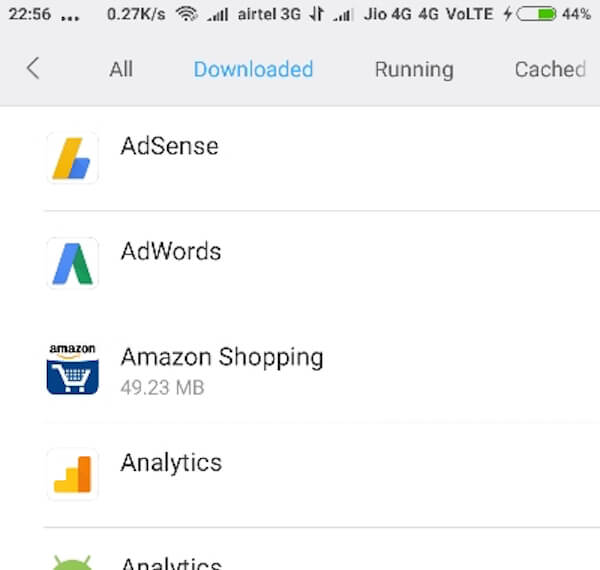
Parte 3: Como ignorar a tela de bloqueio da Samsung com o Gerenciador de dispositivos Android
É possível ignorar a tela de bloqueio da Samsung se você esquecer a senha de bloqueio.
Para ignorar a tela de bloqueio da Samsung, é recomendável fazer esse trabalho com o Gerenciador de dispositivos Android. Você pode simplesmente desbloquear sua tela com este aplicativo. Mas antes de usar essa ferramenta para ignorar, você precisa verificar se o Gerenciador de dispositivos Android está ativado no seu dispositivo Samsung.
Aqui estão os passos que você pode seguir para contornar a tela de bloqueio da Samsung.
Passo 1: Em primeiro lugar, você precisa visitar google.com/android/devicemanager com o navegador do seu computador ou outro smartphone.
Passo 2: Em seguida, faça o login em sua conta do Google que você usou no seu telefone bloqueado Samsung (conta do Google esqueceu? Get Recuperação do Google Aqui.).
Passo 3: Em seguida, você precisa encontrar e escolher o dispositivo Samsung que deseja desbloquear na interface do ADM e, em seguida, clicar na opção Bloquear.
Passo 4: Agora você precisa digitar uma senha e, em seguida, selecionar novamente a opção Bloquear.
Passo 5: Se for bem sucedido, você verá uma confirmação com os botões Ring, Lock e Eraser.
Passo 6: Obtenha o campo de senha no seu telefone Samsung, onde você pode digitar sua nova senha e, em seguida, seu telefone Samsung será desbloqueado.
Passo 7: Agora você precisa ir para Configurações no seu dispositivo e, em seguida, encontrar a tela de bloqueio da Samsung, em seguida, desative a senha temporária.
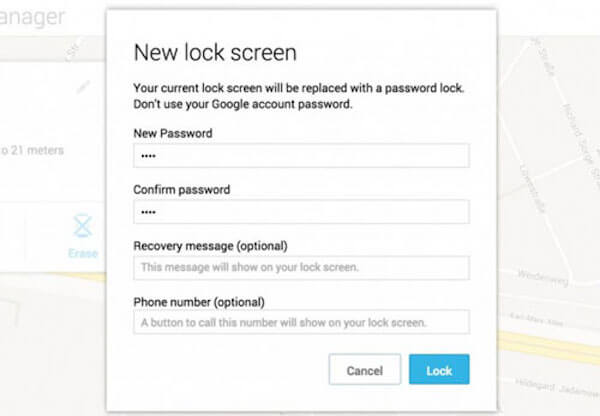
Parte 4: Como recuperar dados após apagar a tela de bloqueio Samsung (Android Data Recovery)
Se você quiser baixar o software de recuperação para recuperar dados após apagar a tela de bloqueio da Samsung, você pode escolher a Apeaksoft Data Recovery Android.
O Apeaksoft Android Data Recovery é um dos melhores softwares de recuperação, que pode ajudá-lo recuperar dados apagados / perdidos do cartão SD e telefones / tablets Android.
Agora ele é compatível com dispositivos portáteis 5000 + Android e suporta mais de tipos de arquivos 20, como fotos, mensagens, contatos e assim por diante.
Para saber como recuperar dados após apagar a tela de bloqueio da Samsung com o Android Data Recovery, basta seguir as próximas etapas detalhadas.
Passo 1: Faça o download da recuperação de dados do Android
Primeiro de tudo, você precisa baixar o Android Data Recovery do site oficial da Apeaksoft. Em seguida, instale este software seguindo o guia que ele fornece a você. Depois que ele for instalado com sucesso, você poderá iniciá-lo para recuperar seus dados.
Passo 2: Conectar ao computador
Agora você precisa conectar seu telefone Samsung ao computador através de um cabo USB e, em seguida, este software profissional detectará seu dispositivo automaticamente.

Passo 3: Abra o modo de depuração USB
O Android Data Recovery detecta a versão do seu dispositivo Android e fornece instruções para abrir o modo de depuração USB no seu telefone Samsung. Depois de terminar as operações no seu telefone, basta clicar no botão OK para ir para o próximo passo.
Passo 4: Escolha o tipo de arquivo
Agora você pode verificar os tipos de arquivos que deseja recuperar do seu telefone Samsung e clicar em Avançar. Este software irá fazer root e escanear seu dispositivo automaticamente.

Passo 5: Começa a recuperar
Quando o processo de digitalização terminar, este software listará todos os arquivos que você escolher. Você pode visualizá-los, escolhendo o tipo de arquivo. Em seguida, basta escolher o que você deseja recuperar e clique no botão Recuperar para iniciar o processo de recuperação de dados após a tela de bloqueio Samsung borracha.

Você pode precisar: Como ignorar a tela de bloqueio do iPhone
Conclusão
Neste artigo, listamos as formas de configurar e desativar a tela de bloqueio da Samsung, além de como remover os anúncios da tela de bloqueio da Samsung e como ignorá-la. Depois de apagar a tela de bloqueio da Samsung, você também pode consultar a maneira de recuperar dados com o Apeaksoft Android Data Recovery para recuperar seus dados perdidos.
Se você gostou deste artigo, basta compartilhar com seus amigos. Espero que este artigo possa ajudá-lo.



 iPhone Data Recovery
iPhone Data Recovery Recuperação do Sistema iOS
Recuperação do Sistema iOS Backup e restauração de dados do iOS
Backup e restauração de dados do iOS gravador de tela iOS
gravador de tela iOS MobieTrans
MobieTrans transferência do iPhone
transferência do iPhone Borracha do iPhone
Borracha do iPhone Transferência do WhatsApp
Transferência do WhatsApp Desbloqueador iOS
Desbloqueador iOS Conversor HEIC gratuito
Conversor HEIC gratuito Trocador de localização do iPhone
Trocador de localização do iPhone Data Recovery Android
Data Recovery Android Extração de dados quebrados do Android
Extração de dados quebrados do Android Backup e restauração de dados do Android
Backup e restauração de dados do Android Transferência telefônica
Transferência telefônica Recuperação de dados
Recuperação de dados Blu-ray
Blu-ray Mac limpador
Mac limpador Criador de DVD
Criador de DVD PDF Converter Ultimate
PDF Converter Ultimate Windows Password Reset
Windows Password Reset Espelho do telefone
Espelho do telefone Video Converter Ultimate
Video Converter Ultimate editor de vídeo
editor de vídeo Screen Recorder
Screen Recorder PPT to Video Converter
PPT to Video Converter Slideshow Maker
Slideshow Maker Free Video Converter
Free Video Converter Gravador de tela grátis
Gravador de tela grátis Conversor HEIC gratuito
Conversor HEIC gratuito Compressor de vídeo grátis
Compressor de vídeo grátis Compressor de PDF grátis
Compressor de PDF grátis Free Audio Converter
Free Audio Converter Gravador de Áudio Gratuito
Gravador de Áudio Gratuito Free Video Joiner
Free Video Joiner Compressor de imagem grátis
Compressor de imagem grátis Apagador de fundo grátis
Apagador de fundo grátis Upscaler de imagem gratuito
Upscaler de imagem gratuito Removedor de marca d'água grátis
Removedor de marca d'água grátis Bloqueio de tela do iPhone
Bloqueio de tela do iPhone Puzzle Game Cube
Puzzle Game Cube





